

win8系统加快桌面刷新速度的方法教程。电脑开机进行桌面的刷新的时候很多的时候都会出现比较的卡顿的问题。那么遇到这样的问题更多的情况是由于电脑内存的原因。再者,就是需要去进行系统设置来改善了。那么我们来看看如何去加快桌面刷新速度的方法教程。
操作方法:
1、按键盘上的组合键【Win+R】把运行调出来,在运行中输入【regedit】再点击确定进入注册表;
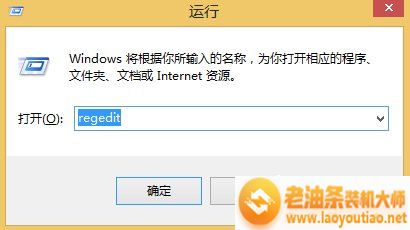
2、定位至HKEY_LOCAL_MACHINE\SOFTWARE\Microsoft\Windows\CurrentVersion\Explorer,然后在右侧窗口中找到字符串值“Max Cached Icons”(如果没有,则新建一个名为“Max Cached Icons”的字符串值);
3、把数值改为为4096或更大,但不能超过8192。点击确定,这样就把桌面图标缓存增加到了4MB以上,重启后图标刷新速度就会有改善。
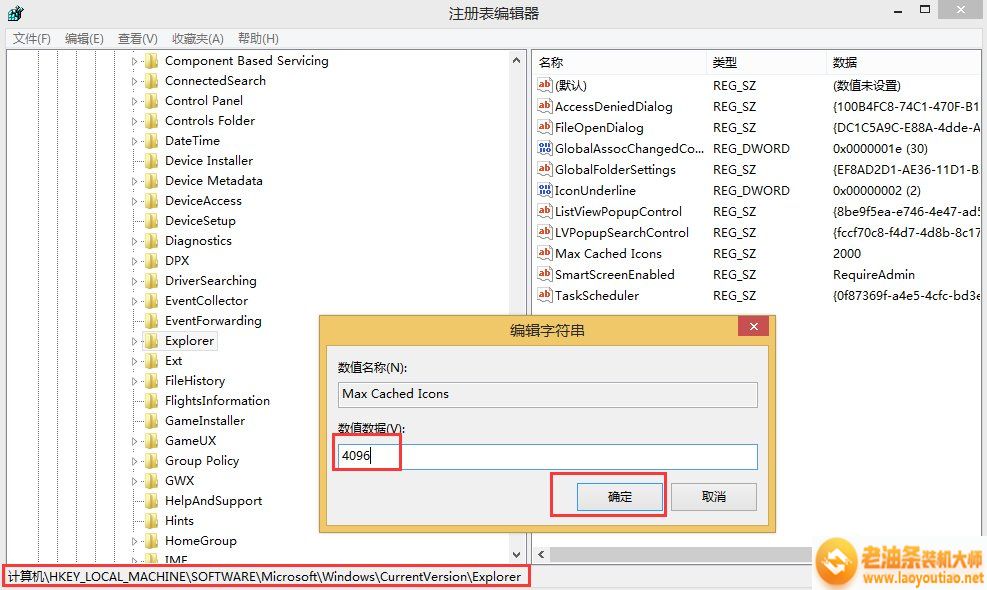
以上就是小编和大家分享的win8系统加快桌面刷新速度的方法教程,很高兴为大家这个问题。如果还有不懂的地方欢迎来反馈小编。
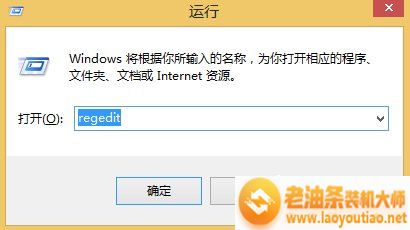
win8系统加快桌面刷新速度的方法教程。电脑开机进行桌面的刷新的时候很多的时候都会出现比较的卡顿的问题。那么遇到这样的问题更多的情况是由于电脑内存的原因。再者,就是需要去进行系统设置来改善了。那么我们来看看如何去加快桌面刷新速度的方法教程。















